想要從 Apple Music 錄製音樂? 在本文中,您將學習使用 Screen Recorder 和 TunesBank Apple Music Converter 將 Apple Music 錄製為 MP2 文件的兩種方法。 通過這種方式,您可以轉換 Apple Music MP3 歌曲,並在任何設備和播放器上不受限制地播放它們。
“我知道 Apple Music 歌曲採用 DRM 加密,以防止歌曲被複製。 如何將 Apple Music 錄製為 MP3? 這樣我就可以更自由地聽 Apple Music 歌曲了。”
Apple Music 是世界上最受歡迎的流媒體服務之一,用戶可以訂閱它來訪問超過 75 萬首歌曲。 對於 iOS 設備用戶,Apple Music 是用於在 iPhone、iPod 甚至 Apple Watch 上播放音樂的默認應用程序。 令人驚訝的是,它是首批使用的 Apple 應用程序之一 Android設備. 但是,用戶只能在 Apple Music App 或 iTunes App 中播放 Apple Music。 要更自由地播放 Apple Music,您可以 將 Apple Music 錄製到 MP3 格式,因為 MP3 與幾乎所有設備和播放器都高度兼容。
眾所周知,Apple Music 對所有曲目進行了 DRM 保護,以避免用戶下載歌曲然後取消訂閱。 有一個絕妙的主意 從 Apple Music 錄製音樂. 在這篇文章中,我們將向您展示 2 種將 Apple Music 錄製為 MP3 文件的方法。 之後,您就可以從 Apple Music 錄製音樂,隨時隨地不受限制地享受 Apple Music。
第 1 部分。通過屏幕錄像機將 Apple Music 錄製到 MP3
要從 Apple Music 錄製音樂,市場上有許多錄音機可以幫助您將 Apple Music 錄製為 MP3 文件。 為了省去您的麻煩,這裡我們將向您介紹最好的將 Apple Music 錄製到 MP3 而不會損失任何質量的方法。
屏幕錄像大師 是一個有用的專業工具 將 Apple Music 錄製為 MP3 文件. 它可以捕獲 Mac 和 PC 計算機上的任何活動,因此可以輕鬆地從 Apple Music 錄製音樂。 以下是指導您如何使用屏幕錄像機將 Apple Music 錄製到 MP3 的簡單步驟。
步驟 1。 在計算機上啟動屏幕錄像機
安裝 Screen Recorder 後,在您的計算機上運行它。 要從 Apple Music 錄製音樂,只需選擇“錄音機”選項卡。
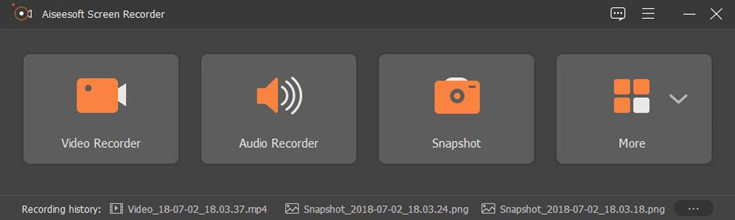
並打開“系統聲音”按鈕進行錄音。 您可以根據需要進行調整。
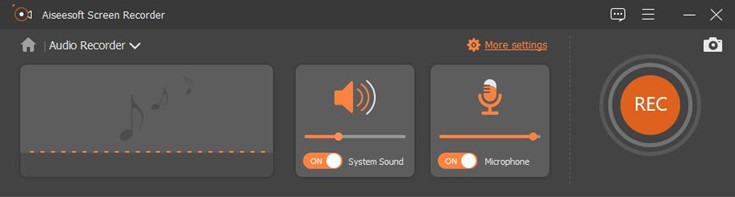
步驟2。 選擇MP3作為輸出格式
接下來,您可以根據需要調整輸出設置。 要將 Apple Music 錄製為 MP3,您可以選擇 MP3 作為輸出音頻格式。 您還可以根據需要提供音頻質量。
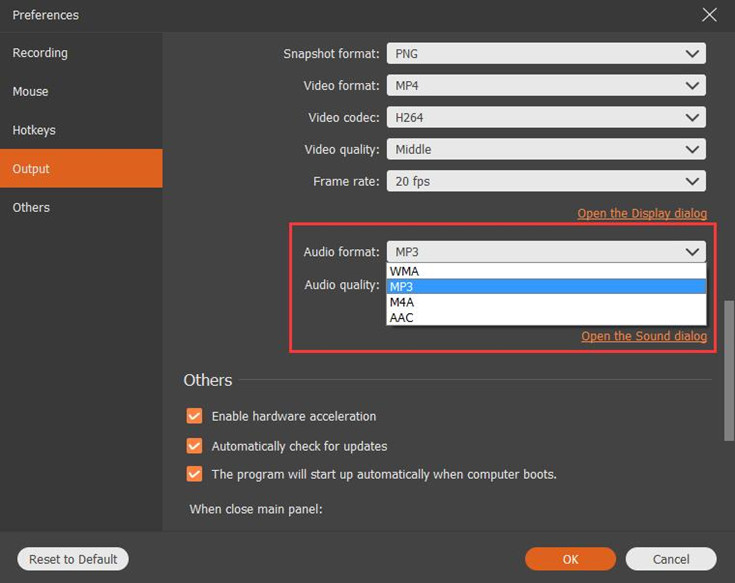
步驟 3。 開始將 Apple Music 錄製為 MP3
設置完成後,點擊“REC”按鈕開始將 Apple Music 錄製到 MP3。 然後開始播放您的 Apple Music 並同時錄製它們。
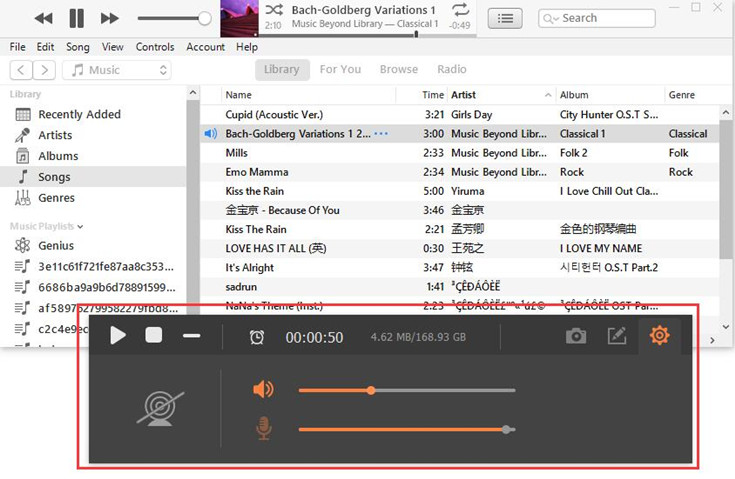
錄製過程完成後,您可以使用 Screen Recorder 獲取 Apple Music MP3 文件。 現在,您可以在任何設備和播放器上不受限制地播放無 DRM 的 Apple Music 歌曲。
第 2 部分。 使用 TunesBank 轉換器將 Apple Music 轉換為 MP3
雖然通過 Screen Recorder 將 Apple Music 錄製為 MP3 文件很容易,但由於一次只能錄製一首歌曲,因此很耗時。 此外,輸出質量很容易受到彈出窗口的影響。
在這種情況下,您需要一個專業的工具來幫助您錄製 Apple Music 並將其轉換為 MP3,並且零質量損失。 TunesBank Apple Music Converter 是您正在尋找的工具。
TunesBank Apple Music轉檔器 是輕鬆錄製 Apple Music 歌曲的強大工具。 它不僅可以擺脫 Apple Music 曲目的 DRM 保護,還可以將 Apple Music 轉換為 MP3、M4A、WAV、FLAC,而不會影響任何原始質量。 因此,您可以在所有設備上無縫播放 Apple Music,包括 Sony Walkman、Mighty Vibe、TIMMKOO MP3 Player 等。
與市場上的其他錄音機不同,它可以讓您一次轉換大量 Apple Music 歌曲,轉換速度可以提高 10 倍,大大提高了效率。 通過這種方式,您可以在本地驅動器上獲得無 DRM 的 Apple Music 歌曲,並且可以將它們傳輸到其他設備和播放器以進行離線聆聽而不會中斷。
TunesBank Apple Music 轉換器的主要特點:
- 擺脫 Apple Music、iTunes 音樂的 DRM 保護。
- 下載 Apple Music 並將其轉換為 MP3、M4A、WAV、FLAC 等。
- 將 Apple Music 錄製為 MP3 文件以永久保存在本地驅動器上。
- 在輸出文件中保留原始音質、ID3 標籤和元數據。
- 轉換速度提高 10 倍,批量轉換歌曲。
- 在任何設備和播放器上無限制地享受無 DRM 的 Apple Music。
指南:通過 TunesBank 將 Apple Music 轉換為 MP3
在下面的教程中,我們將向您展示如何使用 TunesBank Apple Music Converter 將 Apple Music 轉換為 MP3。 然後,您可以獲得無 DRM 的 Apple Music 文件,以便在任何設備上自由離線播放。 在開始轉換之前,您需要先在桌面上安裝 Apple Music App(MacOS 10.15 Catalina) 或 iTunes App。
步驟 1。 激活 TunesBank Apple Music 轉換器
下載並安裝 TunesBank Apple Music Converter,在您的計算機上運行它。 您不需要 iTunes 的幫助。 您可以直接在轉換器上使用您的 Apple ID 登錄,以訪問您的音樂庫。
步驟 2。 導入 Apple Music Songs 進行轉換
從左欄中點擊“播放列表”,並將其拖到“+”圖標上。 或者您可以使用“搜索框”選項輕鬆查找特定歌曲。
選擇要轉換的歌曲並勾選每首歌曲前面的複選框。
步驟3。 選擇MP3作為輸出格式
TunesBank 提供多種輸出格式,例如 MP3、M4A、FLAC、WAV 等。要將 Apple Music 轉換為 MP3,只需將“輸出格式”選擇為 MP3。
此外,您還可以根據需要自定義輸出格式、輸出質量、編解碼器、通道、採樣率和比特率。
第四步。 開始將 Apple Music 轉換為 MP4
現在,只需按“轉換”按鈕即可將 Apple Music 錄製為 MP3 文件,您就可以將它們永久保存在本地驅動器上。
下載過程完成後,您可以轉到“已完成”選項卡,然後點擊“查看輸出文件”按鈕以查找未受保護的 Apple Music 歌曲。
結論
由於 DRM 限制,您無法將 Apple Music 歌曲下載為您自己的文件,更不用說將它們傳輸到您的設備以自由聆聽了。 有兩種錄製 Apple Music 的方法,您可以使用 Screen Recorder 將 Apple Music 錄製為 MP2 或通過 TunesBank Apple Music Converter 將 Apple Music 轉換為 MP3。 雖然 Screen Recorder 很方便,但是當您要錄製大量歌曲時,它很費時。 對於 TunesBank,無論您要轉換多少個文件,它們都將被快速轉換,並且會造成零質量損失。

Apple Music 音樂轉檔器
多合一 Apple Music 轉換器和下載器,內建 Apple Music 網路播放器。 無需 Apple Music 應用程式或 iTunes 應用程式即可下載音樂。 將 Apple Music 曲目、播放清單和專輯轉換為 MP3、M4A 等。









 將 Apple Music 轉換為 MP3、M4A、FLAC 和 WAV 格式。
將 Apple Music 轉換為 MP3、M4A、FLAC 和 WAV 格式。






我想向作者表達我的謝意,感謝他讓我擺脫了這樣的困境。 因為在網路上瀏覽並得到了沒有成效的意見,我覺得我的整個人生都結束了。 如果沒有透過您的文章解決的問題的解決方案,生活是一個關鍵案例,如果我沒有訪問該網站,這些問題可能會對我的整個職業生涯造成負面影響。 你的天賦和善解人意,在各方面都表現得非常出色。 我不知道如果我沒有遇到這樣的事情我會做什麼。 此時我能夠享受我的未來。 非常感謝您的專業和驚人的幫助。 我會毫不猶豫地向任何應該關注該主題的個人推薦這些網站。
我要向作者表示感謝,因為他把我從這樣的麻煩中解救出來。就在我在網路世界進行了搜尋並得到了一些不強大的推薦後,我認為我的生活已經結束了。生活中沒有解決你在主要帖子中解決的問題的方法是一個至關重要的情況,如果我沒有看到你的網頁,那些可能會以錯誤的方式損害我的職業生涯。處理整件事情時的理解和善意很重要。我不知道如果我沒有遇到這樣的一步,我會怎麼做。此時此刻,我可以盡情享受我的未來。非常感謝這位專業且令人驚嘆的指南。我會毫不猶豫地向任何需要這方面指導的人推薦您的網站。
精彩的貼文。感謝分享..額外等待..?
感謝您的分享。 我擔心我缺乏創意。 是你的文章讓我充滿了希望。 謝謝。 但是,我有一個問題,你能幫我嗎?
CBD 在各方面都超出了我的預期,謝謝 [url=https://www.cornbreadhemp.com/collections/cbd-cream]cbd 乳液出售[/url]。多年來,我一直在與失眠作鬥爭,在從一開始就激怒了 CBD 後,我在最後一刻練習了晚上的安寧睡眠。就像有一股力量從我的肩膀上抬起來。鎮靜效果是仁慈的,但仍然是深遠的,讓我能夠自然地表達自由,第二天早上不會感到頭暈。我還注意到我白天的焦慮有所減少,這是一個意想不到但受歡迎的獎勵。修練雖然有些粗糙,但也沒有什麼難以忍受的。總的來說,CBD 已經改變了我的睡眠和焦慮問題,我很感激不斷發現它的好處。